Cum se configurează traducerea automată în browserele mobile. Cum se configurează traducerea automată în browserele mobile pe pagina web în limba rusă
Plimbarea pe Internet pe Internet, puteți găsi o mulțime de informații utile și nu mai puțin interesante. În același timp, curiozitatea sau chiar nevoia poate face un utilizator în căutarea informațiilor corecte privind portalurile străine.
Aici începe să apară cu percepția textului găsit. Motivul pentru aceasta este bariera lingvistică. Pentru a face față acestei probleme, trebuie să utilizați serviciile traducătorului. Din fericire, cele mai multe browsere web suportă funcțiile de traducere, este necesar doar să efectuați setările corespunzătoare.
Traducerea site-ului în browserul Yandex
După ce pagina a fost încărcată, programul definește automat site-ul în care limbă. În cazul în care limba nu este rusă, atunci ar trebui să vă acordați atenție liniei inteligente, ar trebui să existe un panou de traducere.
Pentru ca browserul să afișeze această pagină în limba rusă, este necesar:
- faceți clic pe fila "Traduceți în limba rusă";
- dacă programul a determinat incorect limba, puteți selecta modul dorit făcând clic pe fila "Traduceți dintr-o altă limbă";
- pentru a închide panoul, merită apăsat o cruce situată în partea dreaptă.
Există cazuri în care se deschide o pagină străină, iar propunerea de transfer către browser-ul Yandex nu este evidențiată, este în valoare de citirea instrucțiunilor pentru configurarea traducătorului de pagini.
Activați și dezactivați traducătorul de pagini
Funcția de traducere automată a paginii poate fi activată și deconectată la discreția sa atât complet, cât și pentru unele limbi selectate.
Pentru a transfera automat, urmați acești pași:

Dacă utilizatorul a abandonat anterior acest serviciu și există o situație în care trebuie să traduceți, urmați butonul din dreapta al mouse-ului de pe pagină, plasați cursorul la elementul "Traduceți în limba rusă" și faceți clic pe.
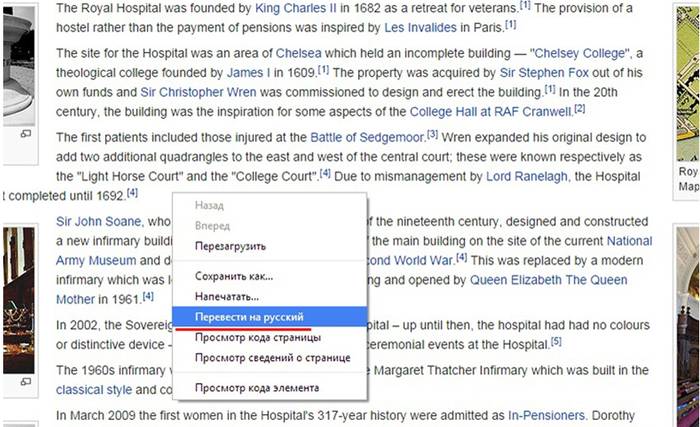
Traducere de fraze individuale și cuvinte
Aplicația programului vă permite să traduceți o traducere a unui anumit cuvânt din text în limba dorită. Pentru aceasta, selectați cuvântul necesar și apăsați tasta Shift. În același timp, programul va determina automat în ce limbă este scris textul.
Pentru ca aplicația să traducă mai multe fraze sau chiar oferte, merită evidențiază cuvintele și faceți clic pe butonul de la sfârșitul textului.
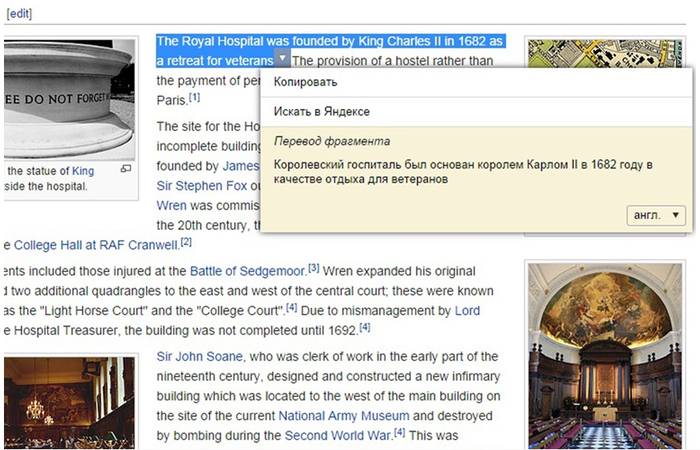
Pentru a dezactiva sau a activa sistemul de traducere, se recomandă efectuarea următorilor pași:

Pagini Mozilla Firefox.
Pentru a traduce pagina în limba rusă într-o mizerie, există mai multe adăugiri.
Suplimente
S3.Google traducător
Aceasta este cea mai frecvent utilizată adăugarea lui Mozilla Firefox, care poate face o vizită confortabilă la resursele vorbitoare de limbă rusă. În același timp, pluginul are capacitatea de a defini textul scris în 50 de limbi. După instalarea suplimentului, pictograma sa va fi amplasată pe panoul superior.
Pentru a efectua traducerea textului urmează:

Dacă aveți nevoie să obțineți un fragment tradus numai al paginii, este în valoare de:
- alocă fraza necesară;
- apoi apăsați butonul din dreapta al mouse-ului;
- selectați "Traduceți Fragmentul selectat" sau prindeți butoanele Alt + Shift + T.
- indicarea eronată a resurselor web;
- pagina a fost protejată în mod specific de orice acțiune;
- site-ul are erori care blochează activitatea traducătorului;
- pagina are prea mult volum, care depășește 500kb;
- informațiile sunt afișate în fișierul flash.
Fragmentul tradus este afișat în partea de jos a paginii.

Imtranslator pentru Firefox.
Cu această expansiune, site-ul transferat în limba rusă este chiar mai ușor. Pentru aceasta este în valoare de:

Fragmentul tradus va apărea într-o fereastră separată, care este foarte convenabilă să se deplaseze pe desktop, astfel încât să nu interfereze. Și folosind combinația Alt + P, puteți obține întreaga pagină tradusă.

Bara de instrumente Google pentru Firefox
Bara de instrumente Google.
Acest panou cu instrumente de căutare a fost special dezvoltat de Google pentru o lucrare convenabilă în browserul Web Mozilla Firefox. Datorită acestuia, a devenit mult mai confortabilă pentru a căuta informațiile corecte pe Internet.
Bara de instrumente Google:
Cum de a traduce Google Chrome în limba rusă
Nu este întotdeauna ușor să utilizați traducătorul online datorită faptului că trebuie să deschideți ferestre suplimentare. Prin urmare, creatorii Google Chrome au dezvoltat un traducător special de aplicații, cu care puteți obține cu ușurință textul în limba dorită. Nu este nevoie să utilizați programe suplimentare.
Meniul contextual
Dacă informațiile de care aveți nevoie sunt pe o resursă Cu o limbă necunoscută în acest caz, puteți traduce rapid și convenabil textul în formatul de limbă dorit utilizând browserul Web Google Chrome.
Pentru a face acest lucru, este necesar să se efectueze o serie de acțiuni:

În plus, aplicația poate determina automat formatul lingvistic al sursei.
Dacă este necesar să se reîntoarcă la original urmați următoarele:

Și în fila "Parametri", puteți selecta limba dorită la care vor fi traduse informațiile.
Există momente când pictograma interpretului nu este afișată sau este oprită. În astfel de cazuri, pe site-ul non-rus, puteți face clic pe butonul drept al mouse-ului și selectați "Traduceți în limba rusă" din contextul prezentat.

Funcția de setare
Pentru a efectua setările necesare sau pentru a dezactiva funcția Translator, trebuie să efectuați următorii pași:

Traduceți pe Traduceți
Această resursă este utilizată pentru a traduce documente text, mesaje și site-uri web în diferite limbi.
Pe această resursă, în funcție de informațiile traduse, puteți alege subiecții necesari. Datorită acestei caracteristici, rezultatul va fi mai precis și mai structurat.
Pentru a obține fraza sau cotația tradusă de care aveți nevoie:

Dacă doriți să traduceți un fragment separat, informațiile copiate sunt introduse în câmpul de text. Apoi, trebuie să faceți din nou butonul "Traduceți". Rezultatul va apărea în câmpul următor.
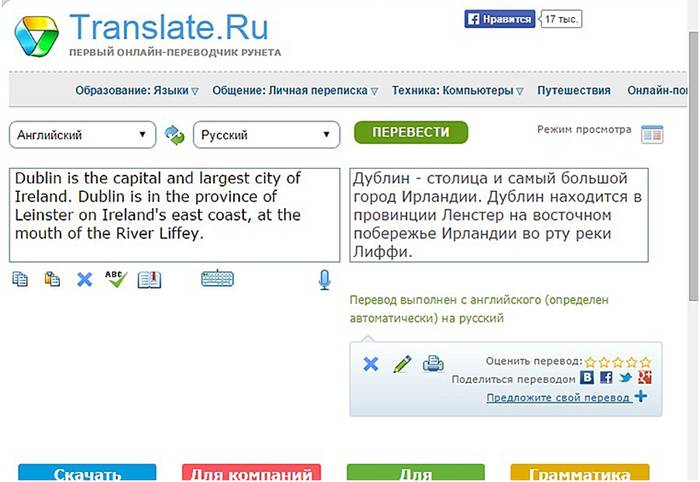
Traducătorul nu își îndeplinește funcțiile
Această problemă poate apărea din următoarele motive:
Pe acest site puteți utiliza funcția de verificare a ortografiei, precum și a reproduce textul nefamiliar și ascultați pronunția corectă a cuvintelor.
Aderarea la astfel de recomandări simple, acțiunile de transferare a fișierelor text sau a portalurilor de internet la formatul de limbaj necesar nu vor dura mult timp și nu vor oferi probleme inutile. În același timp, devine și mai confortabil să fii familiarizat cu site-urile de peste mări.
Internetul este un instrument global de comunicații care conține o cantitate de informații de neconceput din întreaga lume. Este greu să numărați cât de mult terabytele de date! Prin urmare, adesea atunci când utilizați rețeaua, este nevoie de informații miniere de pe un site străin. Din păcate, nu fiecare persoană este capabilă să înțeleagă limba altcuiva, dar nu merită o disperare. Tehnologiile moderne vă permit să traduceți instantaneu orice text utilizând mai multe tehnici disponibile publicului.
Cum să traduceți pagina site-ului în limba rusă în Yandex
Pe Internet există numeroase site-uri terțe care oferă traducerea textului. Dar un astfel de serviciu nu este întotdeauna convenabil pentru site-uri, deoarece trebuie să deschideți o filă nouă și să copiați textul, astfel încât majoritatea browserelor au o funcționalitate pentru a traduce "pe site". Yandex câștigă toate cele mai populare și are o bună funcționalitate. Pentru a traduce pagina, deschideți site-ul, după care va apărea definiția lingvistică pe care este scris textul. În cazurile în care limba nu este rusă, va apărea un panou special. După aceea, luați pașii:
- Dacă limba originală este definită corect, apăsați butonul "Traducere în limba rusă".
- În caz contrar, faceți clic pe "Traducerea din altă limbă".
- Închideți panoul apăsând crucea.
Funcționalitatea browserului funcționează cu pagini de diferite limbi, atât din engleză, cât și din chineză. Există situații în care, la deschiderea unui site străin, programul nu emite o propunere de traducere. Apoi examinați manualul browserului pentru a configura funcția:
- Accesați setările și deschideți meniul "Setări avansate".
- În meniul "Limbă", verificați opțiunea "Ofertă Page Transfer".
Dacă vizavi de dezactivarea acestei funcții și brusc necesar pentru a citi textul într-o altă limbă, pur și simplu faceți clic dreapta și selectați "Traduceți în limba rusă". Opțiunile Yandex traduce cu ușurință cuvinte și fraze specifice. Pentru aceasta, selectați cuvântul necesar și apăsați butonul Shift. Pentru a lucra cu un fragment al textului, selectați paragraful dorit sau o propoziție, fraza, apoi faceți clic pe comanda rapidă care apare.
Traducere de pagini web în browserul Firefox
Nu există un traducător încorporat în Mazile, dar există mai multe modificări terțe care au adăugat funcția necesară:
- S3.Google - Link conectat la browser pentru confortul de a învăța portaluri străine. După instalarea pluginului, eticheta va apărea în partea de sus a panoului. Pentru a vedea site-ul pe o altă limbă, faceți clic dreapta și faceți clic pe butonul "Traduceți pagina" sau utilizați "Tastele fierbinți" Alt-Shift-S. Rezultatul va apărea în partea de jos a paginii.

- Un alt plugin convenabil este imtranslatorul. După instalare, selectați textul textului făcând clic pe butonul din dreapta al mouse-ului și selectați opțiunea "IMTRANSLATOR". Rezultatul este situat într-o fereastră separată, care este convenabilă să se deplaseze pe desktop. Pentru confortul utilizatorilor, funcționalitatea plug-in este echipată cu taste fierbinți Alt-P.
- Google Toolbar - Expansion este un Tulbar de la Google. În plus față de opțiunile principale, există o altă funcționalitate de la cel mai mare motor de căutare, inclusiv căutarea avansată pe Internet. Traducătorul este simplu: Când depuneți cursorul în text străin, rezultatul este oferit imediat.
Cum de a traduce pagina online din Opera
Opera, precum și Mazila, nu conține un traducător încorporat. Problema este rezolvată de înființarea de pluginuri terțe părți. Pentru a seta adăugarea, urmați acești pași (vom analiza exemplul pluginului Google Translate, după descărcare):
- Opera deschisă.
- Apăsați eticheta browserului.
- Introduceți meniul "Selectați Plug".
- În listă, selectați adăugarea dorită.
- Faceți clic pe "Adăugați la Opera".
- Ieșiți din browser, reporniți din nou.

Dacă adăugarea este instalată corect, atunci pictograma va apărea după șirul de adrese. Cei mai populari traducători terți pentru Opera sunt traducerea Google, traducător, Pagetranslator. Ei lucrează în același mod: selectând pasajul dorit, faceți clic pe buton și după câteva secunde primim text gata în fereastră din pagină. În plus, există o altă modalitate de a transfera texte folosind scripturi. Instalarea scriptului Vom analiza exemplul scriptului de la Google:
- Descărcați fișierul Google-Translate.js.
- Mutați-l în dosarul pentru scripturi (calea către dosar este configurată utilizând partiția parametrului JavaScript).
- Închideți browserul și lansați-l din nou. Se va crea un buton special pentru traducere.
Traducerea automată a paginilor online în limba rusă în Google
Utilizarea plug-in-ului și a traducătorilor terți este un proces extrem de incomod, deoarece utilizatorul are nevoie să deschidă ferestre noi. Prin urmare, dezvoltatorii Google au introdus un traducător "nativ", refuzând fonduri terță parte. Google Chrome nu știe, poate numai cele mai rare limbi, oferind în același timp traducerea fulgerului celor mai multe limbi ale lumii.
În cazurile în care datele de care aveți nevoie sunt postate pe portaluri cu o limbă non-clară pentru dvs., puteți să o traduce rapid și ușor. Pentru a efectua o traducere automată, urmați instrucțiunile:
- după ce ați găsit textul necesar, faceți clic pe comanda rapidă a traducătorului;
- În meniul care apare, faceți clic pe "Traduceți";
- textul va fi tradus automat, designul inițial va fi salvat.

Programul în sine definește limba originală pentru lucrările ulterioare. Pentru a efectua procedura inversă, adică returnați textul la forma originală, următoarea instrucțiune vă va ajuta.
- accesați pagina cu textul dorit;
- făcând clic pe comanda rapidă de la șirul de adrese, faceți clic pe "Afișați originalul".
Pentru a configura (de exemplu, pornirea, oprirea) traducătorului încorporat, urmați acești pași:
- Deschideți meniul Google Chrome prin apăsarea etichetei.
- Deschideți "Setări" și deschideți meniul "Setări avansate".
- În meniul "Limbi", puneți o bifă (sau scoateți-o) la opțiunea "Traducere de ofertă" în cazurile în care limbajul paginii diferă de limba browserului.
O zi buna.
Așa că se întâmplă "rătăcirea" pe Internet în căutarea oricăror informații necesare și bump într-un site străin. Judecând după poze, știi care este problema dvs. de a face acolo și citiți ce este scris - nu puteți, pentru că În limba engleză este slabă (sau în limba germană sau în ce ...).
Desigur, puteți utiliza diferite, copierea și traducerea datelor necesare de la punctul. Cu toate acestea, atunci când vă ocupați de un site străin - este extrem de incomod (la urma urmei, este necesar să vedeți nu numai paragraful, ci și transferul meniului, unele note și să vă deplasați în mod constant de la un ochi la altul - plăcerea este încă ...).
Cu toate acestea, acum există o soluție excelentă: site-urile străine pot fi traduse "pe fly" chiar în browser-ul însuși! Aproape toate browserele moderne susțin această oportunitate. Mai jos voi lua în considerare cum să îl includ ...
Crom.
Într-unul dintre cele mai populare browsere, desigur, există o caracteristică încorporată pentru transferul de site-uri în limbi străine.
În general, de obicei versiunea modernă a cromului (implicit) oferă automat pentru a traduce o pagină web dacă limba sa este diferită de a ta. O fereastră mică cu o sugestie apare în colțul superior al ecranului de îndată ce intrați pe site-ul străin.
Dacă această fereastră nu este - acordați atenție pictogramei din bara de adrese a browserului. Făcând clic pe acesta - puteți traduce automat pagina web curentă (a se vedea exemplul de mai jos).

Vă rugăm să rețineți că calitatea traducerii este destul de bună: puteți lucra destul de confortabil cu site-ul (cu doar 5-10 ani în urmă a fost posibil să visezi despre această traducere. Semnificația mai multor fraze nu a fost pur și simplu tradusă și a reprezentat mult senzorial) .

Dacă nu aveți o astfel de insignă și browserul nu vă oferă deloc atunci când mergeți la site-uri străine, atunci:
- deschideți setările (pagina: chrome: // Setări /);
- apoi recompensați setările "avansate" sub ecran;
- În secțiunea "Limbi", acordați atenție paginilor de configurare ", dacă limba lor este diferită de browserul utilizat în browser (transformați-l dacă este oprit);
- actualizați o pagină de limbă străină (butonul F5 în browser).

Dacă aveți o versiune cromată foarte veche, actualizați browserul (link-ul către site-ul oficial este ușor mai mare).
Concurent direct cromat. În ceea ce privește traducerea: atunci în ceva ce este mai bun decât în \u200b\u200bChrome, în ceva mai rău. În ceea ce privește utilizarea - atunci nu există nicio diferență: la deschiderea site-ului în limba engleză (de exemplu), o propunere apare în meniul de sus pentru a se traduce în limba rusă. Dacă sunteți de acord, consultați pagina optimizată, traducerea este destul de mare (a se vedea exemplul de mai jos).

Dacă nu apare un mesaj despre posibilitatea transferului unei pagini, atunci opțiunea este dezactivată cel mai probabil în setările browserului. Pentru a activa, aveți nevoie de:
- parametrii deschisi;
- faceți clic pe butonul Vizualizare pentru opțiuni suplimentare;
- În secțiunea "Limbi", verificați trei căpușe: "Ofertă pentru a traduce paginile, a cărei limbă este diferită de limba interfeței", "Ofertă cuvinte și fraze de traducere atunci când selectați textul", "Traduceți cuvintele pentru a plasa cursorul și a presei butonul de schimbare. "

De fapt, prin specificarea acestor setări, actualizați pagina (tasta F5) și uitați-vă la meniul de sus: Browserul trebuie să ofere transfer.
Operă.
Din păcate, traducătorul în sine nu este construit în browser-ul însuși. Cu toate acestea, există un număr mare de adăugiri diferite (addons) pentru a traduce. Vă recomandăm să încercați adăugarea de traducător (o legătură la acesta este puțin mai mare).
După instalarea acesteia, în colțul din dreapta sus veți avea o pictogramă mică. Când ați fost la un site străin - puteți face clic pe această pictogramă și veți deschide o fereastră mică:
- include fraze și fraze individuale;
- Și puteți continua linkul "Traduceți o pagină activă ..." - Apoi trebuie deschisă noua filă cu pagina de traducere completă.

Traducerea este efectuată de Tehnologia Google (Apropo, vi se va recomanda să instalați Chrome). În principiu, puteți merge apoi pe orice link-uri de pe site - următoarele pagini deschise vor fi traduse în această filă automat (de fiecare dată când deschideți addonul inutil!).

Firefox.
Firefox este similar cu Opera - de asemenea, nu are un traducător încorporat. Prin urmare, pentru a adăuga această caracteristică a browserului - trebuie să utilizați un plus (addon). Ei, desigur, sute, dar testați de la o duzină de ei - am ajuns la concluzia că am câștigat traducătorul Google (legătura condusă de mai sus).

Scrisoarea "T" în Firefox
Addon este extrem de simplu: După instalarea acesteia, veți apărea în meniul de sus al programului cu litera "T". Doar faceți clic pe el cu butonul stâng al mouse-ului - și pagina dvs. va fi tradusă. Rapid și confortabil!
Asta e tot, noroc!
Rețeaua de Internet modernă este un instrument de comunicare globală, care conține o cantitate imensă de informații din diferite țări. Este greu de imaginat Câte Terabytes va lua aceste date. Mulți oameni au nevoie să producă informații din site-urile de limbă străină, dar, din păcate, nu fiecare utilizator de pe Internet deține în același timp multiple limbi. Pe drum, o persoană se ridică la o persoană, totuși, nu se grăbește să disperați, folosind tehnologii moderne, utilizatorii pot traduce instantaneu pagina web în limba rusă folosind mai multe tehnici disponibile.
Pentru utilizatorii de browser de la Yandex
Astăzi există multe site-uri străine în care serviciul este oferit pentru a transfera texte. Acest serviciu nu este întotdeauna convenabil, deoarece trebuie să creați o filă nouă, apoi copiați textul la acesta. Astfel, cea mai mare parte a browserelor este echipată cu o funcție de traducere. Acum veți învăța, limba în Yandex.browser.
În fiecare zi, Yandex devine din ce în ce mai popular, deoarece are o bună funcționalitate. Dacă lucrați cu acesta, atunci când deschideți un site în limbă, browserul dvs. va determina independent limba pe care este scrisă informațiile. Dacă nu este un nativ, fereastra deschide un panou special. Apoi, ar trebui să luați câțiva pași:
- Dacă browserul a determinat corect limba originală, atunci rămâneți apăsând butonul "Traduceți în limba rusă".
- Într-un alt caz, selectați butonul "Transfer de la o altă limbă".
- Închideți panoul apăsând butonul cu crucea.
Acum știți cel mai simplu mod de a traduce pagina în limba rusă.
Și dacă browserul nu oferă transferul unei pagini HTML?
Se întâmplă că browserul nu emite o funcție de traducere. Dar surferii pe Internet vizitează atât site-urile de limbă engleză, cât și cele chineze. În acest caz, va trebui să vă familiarizați cu instrucțiunile de browser pentru a configura traducerea. Acest lucru se face astfel:
- Introduceți setările și apoi deschideți panoul "Setări avansate".
- Văzând meniul "Limbă", ar trebui să puneți o cruce lângă funcția "Traducere a paginii de ofertă".

Dacă o dată dezactivați anterior această caracteristică și aveți nevoie urgentă de a traduce informații, atunci trebuie să faceți un clic pe clic dreapta și apoi să selectați funcția "Traduceți în limba rusă".
Instrumentele Yandex vor traduce cu ușurință un anumit cuvânt sau o expresie. Pentru a face acest lucru, trebuie să evidențiați cuvintele care vă interesează, apoi apăsați tasta Shift. Dacă aveți nevoie să traduceți un întreg paragraf sau o propoziție, apoi selectați volumul cuvintelor care vă interesează, apoi faceți clic pe eticheta care apare.
Deci, acum știți cum să transferați pagina în limba rusă în browser de la Yandex. Și ne mișcăm și mergem să lucrăm cu un browser de la Google.
Cum de a traduce pagina în limba rusă în Google Chrome
Tehnologiile IT nu stau în continuare, astfel încât dezvoltatorii Google au introdus un traducător intern în ea, astfel încât utilizatorii de descendenți să-i poată abandona site-urile străine. Google nu traduce numai cele mai rare limbi ale lumii. Datorită lucrărilor la scară largă a lingviștii și a programatilor, publicul multimillion personalizat al browserului Google Chrome este acum ușor de tradus cu texte de limbă străină. Pentru ca browserul să funcționeze în modul de traducere automată, necesitatea de a face următoarele:
- Deschiderea paginii dorite, faceți clic pe eticheta traducătorului.
- În meniul propus, faceți clic pe butonul "Traducere". Fragmentul de text vă interesează acum se va traduce automat, păstrând în același timp designul inițial.
Este demn de remarcat faptul că browserul de la Google, cum ar fi "Yandex", va determina independent limba originală. Dacă trebuie să returnați pagina în vizualizarea sursă, trebuie să apăsați butonul "Afișați originalul" din zona de adrese.

Amintiți-vă că în setările veți găsi capacitatea de a activa sau de pe traducător. Pentru a face acest lucru, în meniul Setări, deschideți "Setări avansate". În meniul propus "Limbi" trebuie să eliminați sau să verificați funcția dorită.
Astfel, știți deja cum să transferați pagina în limba rusă și în browserul Google Chrome.

Cum se traduce în Opera
Din păcate, browserul "Opera", așa cum nu are un traducător intermediar de nativ. Dar această problemă poate decide cu ușurință. Vă vom spune cum să transferați pagina în limba rusă în browserul "Opera". Pentru a face acest lucru, trebuie să instalați un plugin suplimentar. Pentru a instala aplicația dorită, trebuie să efectuați următorii pași:
- Deschideți browserul "Opera".
- Faceți clic pe eticheta browserului.
- Introduceți opțiunea "Alegeți pluginul".
- În lista propusă, selectați aplicația dorită.
- Faceți clic pe butonul "Adăugați la opera".
- Reporniți browserul.
Dacă pluginul este instalat corect, pictograma sa va apărea la sfârșitul barei de adrese. Cei mai solicitați traducători astăzi sunt:
- Google Translate.
- Pageranslator.
- TRADUCĂTOR.
In cele din urma
Deci, dacă browserul dvs. nu știe cum să transfere pagina în limba rusă, atunci această problemă poate fi ușor eliminată, datorită articolului nostru. Apropo, există un alt browser popular care nu are un traducător încorporat - Firefox. Și este necesar să acționăm cu aceiași schemă ca și cu cel mai recent asistent de Internet descris mai sus.
Astfel, problema modului de transferare a paginii în limba rusă în cele mai populare browsere, va fi acum rezolvată pentru dvs.
Plimbarea pe Internet În căutarea informațiilor necesare, deschidem și pagini de limbă rusă și engleză care dau motoarelor de căutare ca răspuns la cererile de intrare. Chiar și cei din SUA, care sunt ușor de găsit o limbă străină, uneori doriți să traduceți pagina deschisă în modul automat, pentru a prinde rapid esența conținutului de text. Cum să faceți rapid o traducere a paginii online în limba rusă? Sarcina este rezolvată prin intermediul lui Yandex și Google.
Cum de a traduce o pagină cu Google?
Dacă textele și site-urile trebuie să se traducă frecvent, se recomandă instalarea unui browser Google Chrome. (sau alt browser bazat pe motorul Chrome, cum ar fi browserul Yandex sau Opera), unde această opțiune este activată "de la producător" și este activată în mod implicit. Clarificați dacă opțiunea este activată în setările browserului: Este suficient să introduceți adresa chrome: // Setări / Și asigurați-vă că alături de element " Oferta de pagini»Standuri deja Tick.
De exemplu, introduceți în bara de adrese, site-ul vorbitor de limba engleză http://www.bbc.com/. Google Chrome va propune să traducă conținutul prin emiterea unei notificări în extrema dreaptă a șirului de adrese. Dacă notificarea a venit automat automat, puteți apăsa butonul de traducere în formă de două pătrate gri cu hierogliful și litera A. făcând clic pe "Nu" la întrebarea la întrebarea despre necesitatea traducerii, puteți clarifica limbile și forța Browserul pentru a traduce automat paginile din limba engleză, punând o bifă pe "Traduceți întotdeauna".
Pentru a returna limba originală, trebuie să faceți clic pe " Afișați originalul«.
Traducerea automată a paginii pe Internet în limba rusă, realizată de browser, va fi inexactă, dar va fi suficientă pentru a captura semnificația.
Classic Google Translate
Dacă de la pagina trebuie să traduceți o parte din text, acesta va fi convenabil să faceți acest lucru în serviciul online https://translate.google.ru/.
Textul sursă este introdus în fereastra din stânga, apare unul tradus. Puteți alege limbi prin instalarea acestora în panourile de deasupra ferestrelor cu sursa și textul tradus. Când depuneți cursorul pe cuvântul tradus din fereastra din stânga, cuvântul original este evidențiat.
Google Translate poate, de asemenea, să auditeze textul dacă apăsați butonul sub forma unui difuzor.
Popular traducător Yandex.
Traducerea online a paginilor de internet este disponibilă la Yandex, dacă vă aflați la site-ul https://translate.yandex.ru.
În partea de sus a logo-ului, puteți alege dacă textul a fost copiat în fereastra din stânga (link-ul "Text") sau întregul site (link "site"). Traducerea textului lui Yandex efectuează același mod ca și serviciul Google Translate, a exprimat-o, evidențiază cuvintele originale când treceți peste tradus.
Pentru a traduce site-ul, trebuie să introduceți adresa în câmpul liber lângă linkul "Site" și faceți clic pe "Traducere".
Traducerea automată a paginii pe Internet, efectuată de Yandex de către traducător, va fi, de asemenea, impermanentă, dar va permite înțelegerea sensului textului.
Pagina din Internet Explorer
Pentru a traduce site-urile din acest browser, veți avea nevoie de un instrument Microsoft Translator, care lucrează cu textele din tehnologia promoțională. Extensia însăși recunoaște limba textelor pe fiecare pagină web și vă permite să alegeți limbi pentru a traduce textul sursă.
Pe https://www.bing.com/translator, se selectează limbajul de traducere presupus, iar pagina este adăugată la favorite Internet Explorer. Când vizitați o pagină străină, linkul este apelat din favorite, iar textul este tradus automat.
Traducerea din limba engleză în paginile de internet a Rusiei pot fi implementate în mai multe moduri care sunt independente de browserul utilizat.
 Firmware pentru HTC One SV de la Flash Drive
Firmware pentru HTC One SV de la Flash Drive De ce se încălzește laptopul și ce să facă?
De ce se încălzește laptopul și ce să facă? Resetați la Factory Samsung Smartphone-uri
Resetați la Factory Samsung Smartphone-uri